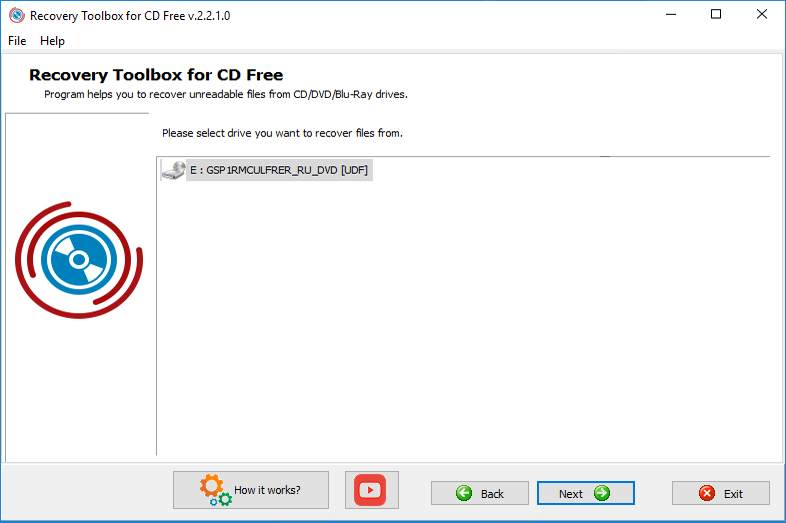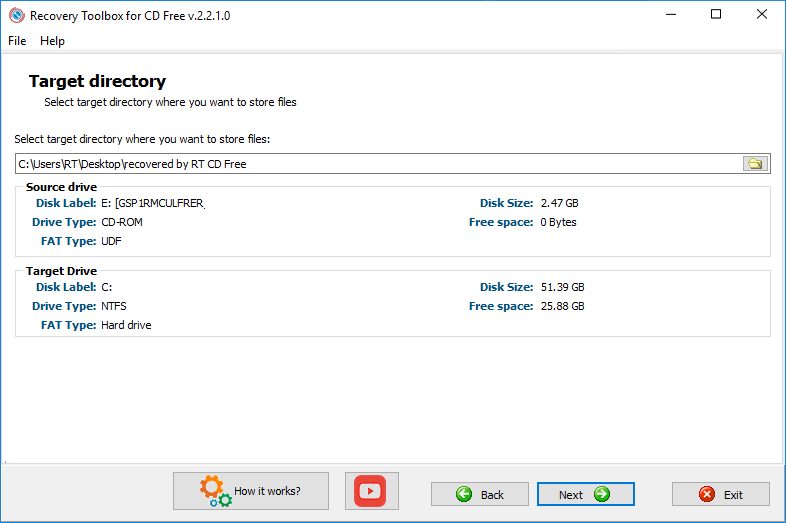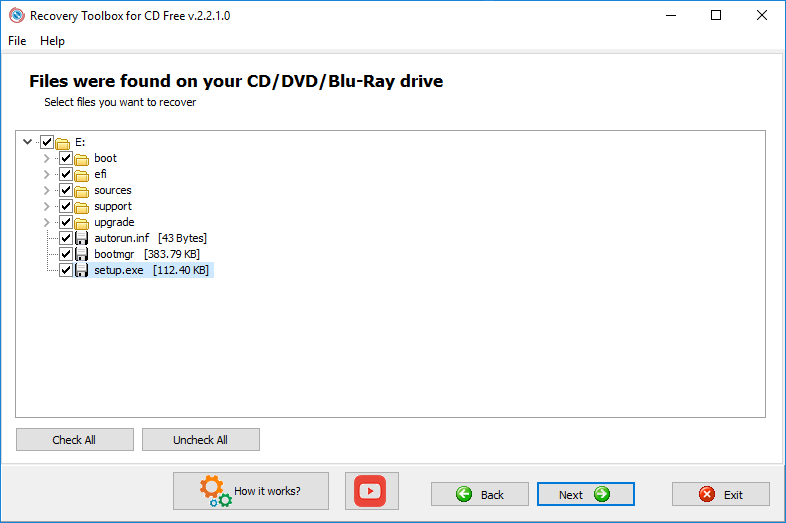Recovery Toolbox for CD Free - 온라인 도움말
Recovery Toolbox for CD Free (다운로드)가장 널리 사용되는 모든 유형의 미디어에서 쉽고 효과적인 방법으로 데이터를 복구하는 데 사용됩니다. 이 프로그램은 사용자에게 몇 가지 간단한 단계로 데이터를 복구하는 데 사용할 수 있는 편리한 인터페이스를 제공합니다:
손상된 미디어에서 데이터를 복구하는 방법은 무엇입니까?
1. 데이터를 복구할 드라이브 선택 from
Recovery Toolbox for CD Free를 시작하면 복구 마법사의 첫 번째 페이지가 표시됩니다. 이 페이지에는 도구가 데이터를 복구할 수 있는 사용 가능한 모든 드라이브 목록이 표시됩니다. 마우스를 한 번 클릭하거나 화살표 키를 사용하여 필요한 드라이브를 선택하고 다음 버튼을 클릭해야 합니다. 데이터 복구 프로세스가 시작될 때까지 종료 버튼을 클릭하여 프로그램을 종료하고 다음을 클릭하여 이전 단계로 돌아갈 수 있음을 기억하십시오. 프로그램의 두 번째 페이지를 연 후 뒤로 버튼.
2. 복구된 데이터를 저장할 디스크 및 폴더 선택 to
복구 마법사 첫 페이지에서 다음 버튼을 클릭하면 복구된 데이터를 저장할 디스크와 폴더를 선택할 수 있는 페이지가 나타납니다.
복구된 데이터의 위치 경로를 지정하는 방법에는 두 가지가 있습니다.
- 필드에 필요한 경로를 입력하십시오
- 사용 가능한 드라이브에서 필요한 폴더를 선택할 수 있는 대화 상자를 여는 버튼을 클릭합니다. 또한 필요한 경우 이 대화 상자를 사용하여 새 폴더를 만들 수 있습니다.
데이터를 저장할 폴더를 선택할 수 있는 가능성 외에도 현재 화면에 표시된 복구 마법사의 두 번째 페이지에는 다음에 대한 정보가 포함되어 있습니다.
- 복구되는 데이터가 저장되는 드라이브
- 프로그램이 복구된 데이터를 저장할 드라이브
메모: 에 대한 정보 대상 드라이브는 복구된 데이터를 저장하기 위해 선택한 드라이브를 변경하면 자동으로 업데이트됩니다.
복구된 데이터를 저장할 폴더를 선택하고 소스 및 대상 드라이브에 대한 정보를 본 후 다음 버튼을 누르고 다음 단계로 이동합니다.
3. 드라이브에서 복구할 파일/폴더 선택
파일을 선택하려면 파일 이름 옆에 있는 빈 흰색 확인란을 클릭하기만 하면 됩니다. 별도의 파일과 모든 파일이 포함된 전체 폴더를 모두 선택할 수 있습니다.
복구할 드라이브의 모든 파일을 선택할 수도 있습니다. 이렇게 하려면 모두 선택 버튼을 클릭하는 것과 동일하게 드라이브 이름 왼쪽에 있는 빈 흰색 확인란을 클릭해야 합니다(모든 파일이 자동으로 선택됨). 모든 파일의 선택을 취소하는 모두 선택 취소 버튼을 클릭하여 모두 선택 버튼 클릭을 취소할 수 있습니다.
복구할 파일을 하나 이상 선택하면 구하다 버튼을 사용할 수 있습니다. 구하다 버튼을 클릭하면 선택한 파일을 복구하고 복구된 정보를 지정된 폴더에 저장하는 프로세스가 시작됩니다.
다음 창에서 복구 프로세스의 세부 정보를 볼 수 있습니다. 데이터 복구 프로세스가 완료되는 즉시 프로그램은 복구된 데이터가 저장된 폴더가 있는 창을 엽니다.
그게 다야! 복구 프로세스가 완료되었습니다! 종료 버튼을 클릭할 수 있습니다.
복구 마법사의 기본 메뉴
Recovery Toolbox for CD Free 마법사의 모든 창에는 기본 메뉴가 있습니다.
종료 버튼뿐만 아니라 파일 | 종료 메뉴 항목.
도움말 메뉴에는 세 가지 항목이 있습니다. CD 무료 도움말 항목에 대한 복구 도구 상자를 클릭하면 기본 브라우저에서 이 페이지가 열립니다. 웹 항목의 Recovery Toolbox for CD Free는 브라우저에서 Recovery Toolbox for CD Free 웹 페이지를 엽니다. 정보 항목을 클릭하면 프로그램 및 개발자에 대한 정보가 포함된 대화 상자가 열립니다.